eSIM 已安裝卻無訊號?營運商檢查與 APN 設定排查指南
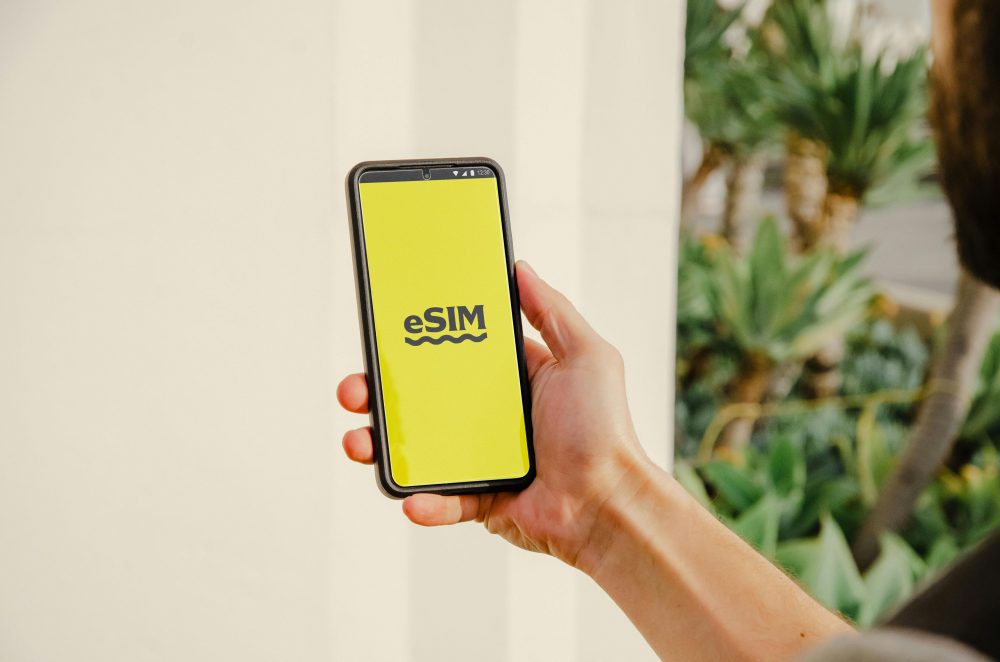
你是否曾經在手機上安裝好eSIM,卻發現訊號欄位一片空白?這種情況讓人抓狂,尤其當你正急需聯絡家人或處理工作時。eSIM是嵌入式SIM卡技術,它讓你無需實體卡片,就能輕鬆切換營運商或使用國際漫遊服務。但有時,即便顯示「已安裝」,手機仍無訊號,這往往源於營運商設定錯誤或APN配置問題。
許多用戶在轉換電信業者或出國旅行時,遇到eSIM無訊號排查的麻煩。例如,你用iPhone下載台灣大哥大的eSIM後,一切看似順利,卻無法上網;或Android手機轉用中華電信的方案,通話也接不通。這些問題常見,因為eSIM需要正確的營運商驗證和網路存取點(APN)設定,否則訊號就無法建立。
別擔心,這篇文章將一步步帶你解決。從檢查營運商狀態開始,到APN設定教學,我們會提供實用排查方法,讓你快速恢復正常使用。今年最新指南適用於iOS和Android系統,無論你是新手還是老鳥,都能輕鬆上手。繼續讀下去,找回你的連線自由吧。
eSIM是什麼?為何會出現已安裝無訊號的狀況
eSIM,全稱嵌入式SIM卡,是一種內建在手機晶片中的數位SIM技術。它取代傳統實體SIM卡,讓你直接透過軟體下載電信方案,方便切換業者或使用國際漫遊。想像一下,像下載App一樣簡單,就能啟用新號碼,無需插拔卡片。但為什麼有些人安裝後,訊號卻消失了?這通常因為相容性問題、網路干擾或設定錯誤導致。了解這些基礎,能幫你快速找出癥結,避免浪費時間。

Photo by Jacob
確認手機與eSIM相容性
先檢查你的手機是否支援eSIM,這是解決無訊號問題的第一步。不是所有舊款手機都相容,新機如iPhone XS之後或部分Android旗艦機才內建此功能。如果你看到設定中沒有eSIM選項,就可能不相容。
步驟很簡單,跟著做就能確認:
- 開啟手機設定App。
- 點選行動服務或網路與網際網路(視系統而定)。
- 尋找新增eSIM或新增行動方案選項。如果出現,就能繼續;若無,則需升級手機。
常見錯誤包括eSIM檔案下載失敗,這往往因系統版本過舊引起。建議立即更新手機作業系統到最新版,例如iOS 17或Android 14,這樣能修復相容bug。Apple官方也指出,如果無法在iPhone上設定eSIM,檢查Wi-Fi連線和業者支援是關鍵。多數台灣用戶如使用中華電信或台灣大哥大方案,更新後問題就解決了。記住,相容確認能省下不少麻煩,讓安裝順利進行。
常見eSIM安裝失敗原因
eSIM安裝失敗常讓人困惑,尤其顯示「已安裝」卻無訊號時。這些問題多半來自外部因素,而不是手機本身故障。以下是幾個主要原因,了解它們能讓你更有準備。
- 網路不穩:下載eSIM時若用行動數據,訊號弱就容易中斷。建議改用穩定Wi-Fi環境安裝,這能提高成功率。
- QR碼掃描錯誤:掃描業者提供的QR碼時,光線不足或角度歪斜會失敗。試著在明亮處重掃,或用相機App直接拍攝。
- 營運商伺服器問題:高峰期如新方案上線,伺服器負荷大導致延遲。等幾小時再試,或聯絡客服確認狀態。
預防這些困擾的最佳方式是選擇Wi-Fi熱點安裝,並確保QR碼完整無損。根據Holafly的指南,12個eSIM無法啟用常見問題中提到,訊號不穩是首要殺手,尤其在台灣轉換業者時。掌握這些,就能減少安裝挫折,快速享用eSIM便利。
檢查營運商設定:確保eSIM正確啟用
當eSIM顯示已安裝但無訊號時,第一件事就是檢查營運商端。許多問題來自帳戶驗證或方案狀態未同步。這步驟能幫你確認eSIM是否真正綁定到你的號碼,避免盲目的手機調整。讓我們一步步檢視,確保一切就位。

Photo by Jacob
登入營運商帳戶驗證eSIM
登入營運商帳戶是驗證eSIM綁定的快速方法。你可以用App或網頁輕鬆查看狀態,確認eSIM是否正確連結到你的號碼。這能排除帳戶端錯誤,讓你專注其他排查。
大多數台灣營運商如中華電信或台灣大哥大,都提供MyApp或官網登入。以下是基本步驟:
- 下載或開啟營運商的官方App,例如「中華電信App」或「台灣大MyCard」。
- 輸入你的手機號碼和密碼登入。如果忘記密碼,用註冊時的電子郵件重設。
- 進入「方案管理」或「eSIM專區」,搜尋你的eSIM綁定資訊。檢查是否顯示「已啟用」和號碼匹配。
記住,記錄你的帳號和密碼在安全地方,比如手機筆記App。這能避免未來忘記,浪費時間找回。假如登入後eSIM未顯示,可能是下載時伺服器延遲。根據Apple支援頁面,檢查電信業者設定有助確認裝置狀態。如果你用iOS,捲動到「關於本機」就能看到eSIM版本號碼。這樣操作後,大多數用戶能立即看到問題所在。
處理方案衝突或未付費問題
方案衝突或未付費常導致eSIM無訊號,因為系統無法驗證你的權限。舊方案未取消或餘額不足,就會阻礙新eSIM啟用。檢查這些,能讓你及時補救,避免斷線太久。
先登入帳戶查看餘額和方案有效期。步驟如下:
- 在App或網頁的「帳單」區塊,確認當月費用是否已付清。未付可能暫停服務。
- 檢查「方案列表」,看是否有重複或過期項目。例如,舊實體SIM方案若未移除,會與eSIM衝突。
- 如果發現衝突,點選「停用舊方案」或聯絡客服轉移權限。
舊SIM未移除是常見干擾源頭,就像兩把鑰匙搶同一扇門。建議先取出實體SIM,或在設定中停用它,然後重啟手機測試訊號。假如餘額為零,立即充值或續約,就能恢復。Holafly的指南指出,未付費是eSIM失效的前三大原因,尤其在轉換業者時。處理完這些,你的eSIM應該能順利連線。
APN設定調整:修復eSIM連線關鍵步驟
APN設定是eSIM連線的核心部分。它決定手機如何連結到營運商的網路資料庫。如果設定錯誤,即便eSIM已安裝,你還是會看到無訊號的畫面。調整APN就像為你的手機開啟正確的門路,讓資料和通話順利傳輸。許多用戶忽略這步驟,導致問題持續。這裡我們聚焦iOS和Android系統,提供實用方法,讓你快速修復。無論你是用iPhone還是Android手機,都能跟著操作,恢復正常連線。

Photo by Jacob
iPhone APN設定教學
iOS系統對APN設定的限制較嚴格。你無法直接在手機上編輯APN,這是Apple的安全設計。相反,你需要依賴營運商提供的設定檔,或使用第三方工具來完成。這樣能確保設定符合台灣營運商如中華電信或台灣大哥大的標準,避免錯誤輸入導致的連線失敗。
大多數情況下,聯絡營運商是最簡單的方式。他們會發送正確的APN設定檔,讓你直接下載安裝。步驟如下:
- 開啟設定App,點選行動服務。
- 選擇你的eSIM方案,然後進入行動數據網路。
- 如果無法編輯,檢查是否有新增存取點選項;若無,立即聯絡營運商客服。
- 營運商會提供QR碼或設定檔連結,下載後重啟手機測試訊號。
建議優先下載官方設定檔,這能自動填入APN值,如「internet」或特定業者代碼。假如你用第三方工具,選擇可靠的App如「APN Changer」,但記住這可能影響保固。根據Apple支援頁面,部分台灣電信業者支援直接從App設定eSIM和APN。另一個資源是Apple手機手動設定APN指南,它詳細說明如何在iOS 17以上版本處理。如果下載後仍無效,重置網路設定試試:前往設定 > 一般 > 傳輸或重置iPhone > 重置 > 重置網路設定。這步驟會清除所有Wi-Fi密碼,所以先備份。許多iPhone用戶在調整後,訊號立刻恢復,讓eSIM發揮最大效用。
Android APN手動配置
Android系統允許你直接手動調整APN,這讓排查eSIM無訊號變得容易許多。你可以進入設定菜單,新增或修改存取點名稱,輸入營運商特定值。這樣操作適合台灣用戶,如使用遠傳電信或台灣大哥大的eSIM方案。記住,每個業者的APN細節不同,先確認官方資訊再輸入。
以下是詳細步驟,適用於大多數Android手機如Samsung或Google Pixel:
- 開啟設定App,點選網路與網際網路。
- 進入行動網路,然後選擇存取點名稱(APN)。
- 點選右上角的**+或新增**按鈕,開始建立新APN。
- 填入以下範例值(以中華電信為例;其他業者請查官方網站):
- 名稱:中華電信 eSIM
- APN:internet
- MCC:466(台灣標準代碼)
- MNC:92(中華電信代碼)
- 類型:預設為「default,supl」
- 其他欄位如代理伺服器留空,除非業者指定。
- 儲存後,選取這個APN為預設,然後重啟手機。
- 測試連線:開啟瀏覽器上網,或撥打測試電話確認。
如果輸入後訊號仍弱,檢查數據漫遊是否開啟,尤其在國際eSIM使用時。範例值可能因業者而異,例如台灣大哥大的APN是「twm」或「internet.twd」。建議在穩定Wi-Fi下操作,避免中斷。完成後,你的Android eSIM應該能正常接收訊號,就像解鎖了網路通道。假如問題持續,清除APN快取:前往設定 > 應用程式 > 系統應用程式 > 行動網路 > 清除資料。這方法幫助許多用戶解決連線瓶頸,讓日常使用更順暢。
其他排查方法:從軟體到硬體全面檢查
如果營運商檢查和APN調整都沒讓eSIM恢復訊號,你可以試試更全面的排查。這些方法從軟體層面入手,逐步延伸到硬體和環境檢查。這樣一步步來,能幫你找出隱藏問題,讓手機重新連線。許多用戶在這些步驟後,成功解決了頑固的無訊號困擾。讓我們從軟體開始,逐步推進。
重置網路設定與更新系統
重置網路設定能清除手機中累積的錯誤配置,這常是eSIM無訊號的元兇。它會重置Wi-Fi、藍牙和行動數據設定,讓系統從頭建立連線。更新系統則修復已知bug,尤其對eSIM支援有幫助。記住,這些操作簡單,但先備份重要資料,如聯絡人和照片,以防意外。
對iOS用戶來說,重置步驟直觀。開啟設定App,點選一般,然後選擇傳輸或重置iPhone。在重置選項中,選取重置網路設定,輸入密碼確認。完成後,手機會重啟,eSIM訊號可能立即出現。根據Nomad的iPhone eSIM重置指南,這方法適合旅行時的連線問題,尤其在iOS 17以上版本。
Android用戶的操作類似,但介面稍有差異。前往設定 > 系統 > 重置選項,選擇重置Wi-Fi、行動網路與藍牙。確認後,系統會清除相關設定,重啟測試eSIM。同時,檢查系統更新:在設定 > 系統 > 系統更新,下載並安裝最新版本,如Android 14。這能優化eSIM相容性,避免舊版軟體的衝突。
備份資料是關鍵步驟。用iCloud或Google Drive儲存雲端資料,就能安心操作。假如重置後訊號仍無,結合飛航模式開關試試:開啟30秒後關閉。這小技巧常讓網路重新掃描,恢復連線。用戶分享在Reddit討論中,重置網路設定解決了多數eSIM無訊號案例。這些動作通常只需幾分鐘,就能帶來明顯改善。
測試硬體與環境因素
有時,問題不是軟體,而是硬體損壞或環境干擾。訊號弱的地區或手機故障,都可能讓eSIM顯示已安裝卻無服務。測試這些因素,能幫你區分是手機問題還是外部影響。這樣排查,能避免不必要的花費,直接針對癥結。
先換個地點測試訊號。這步驟簡單有效,因為室內牆壁或地下室常阻礙電波傳輸。走到戶外開闊處,或靠近窗戶,重啟手機觀察eSIM狀態。如果訊號恢復,就確認是環境因素;反之,繼續下一步。台灣用戶常在高樓或偏遠區遇到這情況,換到公園或街頭,就能看到差異。
接著,借用其他SIM卡確認手機硬體。取出eSIM(如果可能),插入實體SIM或借朋友的卡片測試通話和上網。如果其他SIM正常運作,問題就在eSIM本身;若全無訊號,則手機可能有硬體故障,如天線損壞。這時,建議送修官方維修中心。

Photo by Pascal 📷
環境因素還包括周圍干擾,如微波爐或大量電子設備。遠離這些,重試連線,就能改善。硬體測試時,檢查手機外殼是否壓迫SIM槽,或SIM接觸不良。這些小檢查,常讓用戶鬆一口氣,發現問題出在簡單地方。完成後,如果你確認硬體無虞,eSIM就能穩定使用。
何時求助專業:聯絡營運商或維修中心
當你試過所有基本排查,eSIM仍無訊號時,就該找專業幫助。營運商客服或維修中心能深入檢查帳戶和硬體問題。他們有專門工具,能快速診斷並修復。這一步能節省你的時間,避免問題惡化。許多用戶在聯絡後,幾小時內就恢復連線。以下我們說明何時行動,以及如何準備,讓過程順利。

Photo by MART PRODUCTION
準備聯絡資訊與常見問題
聯絡前,先收集必要資料。這能讓客服更快理解你的情況,減少來回詢問。準備好這些,就能直接進入解決階段。以下是關鍵項目,記得用手機或筆記記錄。
- IMEI號碼:這是手機的獨特識別碼。用來驗證裝置是否綁定eSIM。iPhone用戶在設定 > 一般 > 關於本機找到它;Android則在撥號盤輸入
*#06#顯示。提供IMEI有助客服檢查相容性和激活狀態,詳見Holafly的IMEI與EID說明。 - eSIM序號(EID):eSIM的專屬編號,類似SIM卡的ICCID。iPhone在相同關於本機頁面查看;Android可能需在設定 > 關於手機 > SIM狀態尋找。它用來追蹤eSIM安裝記錄,避免重複下載。
- 安裝日期與細節:記下你下載eSIM的日期、時間,以及使用的Wi-Fi或行動網路。還要註明營運商方案名稱,如台灣大哥大的5G吃到飽。這資訊幫助客服確認伺服器端是否延遲同步。
除了這些,預備回答常見問題能加速處理。例如,客服可能問:「你有無重啟手機或重置網路設定?」或「是否在國外使用國際eSIM?」誠實回覆這些,就能避免誤導。假如你是台灣用戶,聯絡中華電信或台灣大哥大時,提及本地方案更精準。根據台灣大哥大eSIM服務頁,他們提供門市或線上支援,包含eSIM激活查詢。準備齊全後,直接撥打客服熱線或用App聊天,就能得到針對性幫助。這樣操作,通常在當天解決無訊號困擾。
結論
透過這篇指南,你已掌握解決eSIM顯示已安裝卻無訊號的完整方法。從檢查營運商帳戶驗證和處理方案衝突開始,到調整iOS或Android的APN設定,再到重置網路和測試硬體因素,最後若需時聯絡專業支援,每步都指向快速恢復連線。這些步驟適用於台灣常見業者如中華電信或台灣大哥大,讓你避免斷線困擾。
現在就試試這些排查動作吧。如果你成功解決問題,或遇到類似經驗,歡迎在留言區分享心得。這不僅幫助其他讀者,也讓我們一起優化eSIM使用。展望未來,eSIM將在2025年更廣泛整合5G應用,帶來更快速度和更穩定的國際漫遊服務。
關注iPro+知識酷,獲取更多科技實用指南。我們致力提供清晰步驟,助你輕鬆應對數位生活挑戰。你的連線世界,從這裡開始更順暢。


